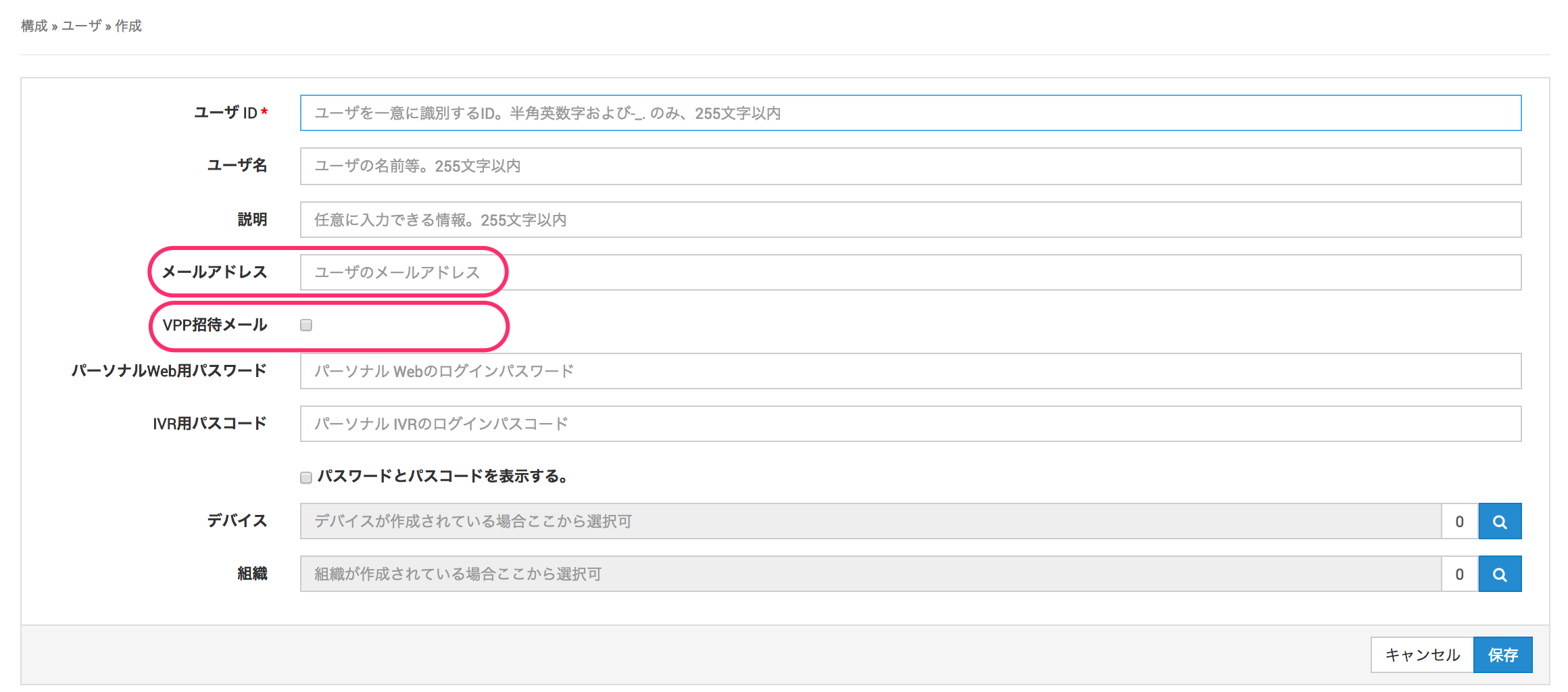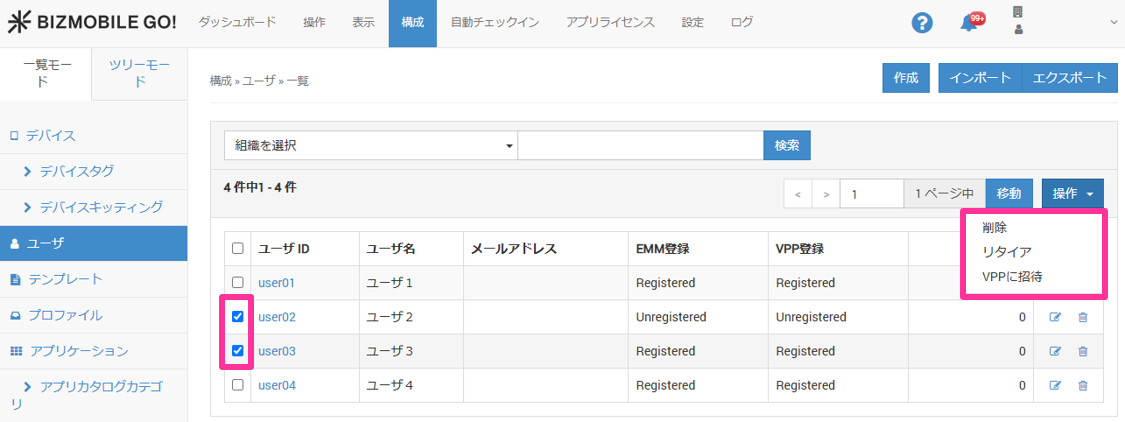ユーザをVPPに招待する
iOS7.0-
ユーザの招待は、アプリのライセンスをApple アカウント(Apple-ID)に割り当てて管理する「ユーザ単位」を利用する場合に必要とします。ユーザの招待は、AppleアカウントとVPPとの関連付けの最初のステップです。
- ユーザ招待はVPP機能が有効となっているユニットで利用できます
- BizMobile Go!のユーザの「VPP登録」状態が事前に”Registered”となっている必要があります
VPP招待を行った後、招待されたユーザ側で招待を受諾するとVPPとの関連付けが完了し、BizMobile Go!でユーザ(Appleアカウント)へのライセンス割り当てが可能になります。
ユーザの招待は、VPPライセンスをデバイスに割り当てる「デバイス単位」の利用方法では必要ありません(「デバイス単位」と「ユーザ単位」の違い)
VPPへの招待方法
招待方法には以下の2つがあります。
A) 管理者がユーザのVPP招待と受諾(代行)を行う
B) 管理者がユーザをVPP招待しユーザがデバイス上で受諾する
A.管理者がユーザのVPP招待と受諾(代行)を行う
会社所有のデバイスで以下の条件を満たす場合、デバイス利用者にAppleアカウント(Apple ID)とパスワードを公開せずにアプリライセンスを割り当てることができ、デバイス側でのアプリケーション購入が可能です。
招待と受諾は管理PC上で全て完結することができます。
- 管理者がすべてのAppleアカウントを管理する
- 利用者に配付する前に、管理者がAppleアカウント、パスワードをデバイスに設定する
VPP招待に必要なユーザ情報および招待用URLは、以下の手順で入手(エクスポート)します。
エクスポートにあたって事前にBizMobile Go!のユーザにAppleアカウントを登録しておくことは必須ではありません。
1.VPP招待用URLを入手する
- 【構成】→【ユーザ】→[エクスポート]をクリックします。
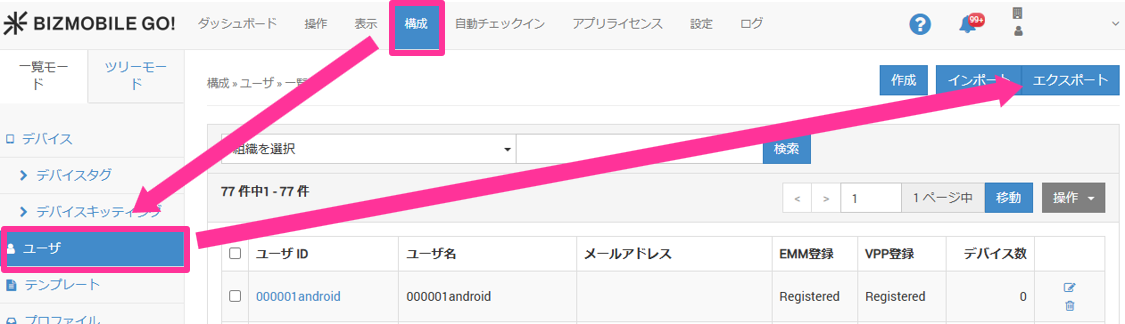
- 「エクスポートするデータを選択」プルダウンメニューから「VPP招待」を選択し、[エクスポート]をクリックします。

- 「ダウンロードデータを作成しますか?」メッセージ画面にて[OK]をクリックします。

- エクスポート一覧に作成中のエクスポートデータが追加され、「状態」が「PENDING」と表示されますので、少し時間をおいてからブラウザの更新ボタンをクリックします。
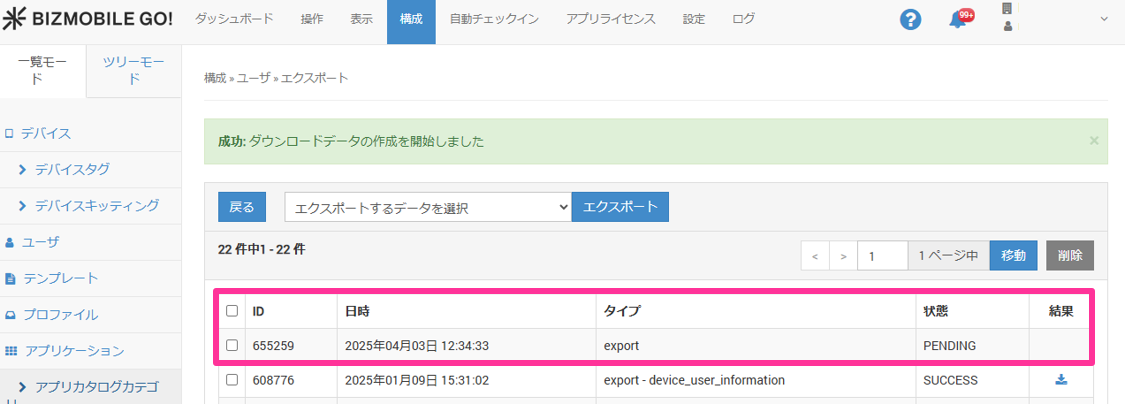
- エクスポートデータの作成が完了すると「状態」が「SUCCESS」となり、結果の下のダウンロード アイコンからCSVファイル形式でダウンロードできます。
(状態がPENDINGのままの場合は、少し時間をおいて再度ブラウザを更新します)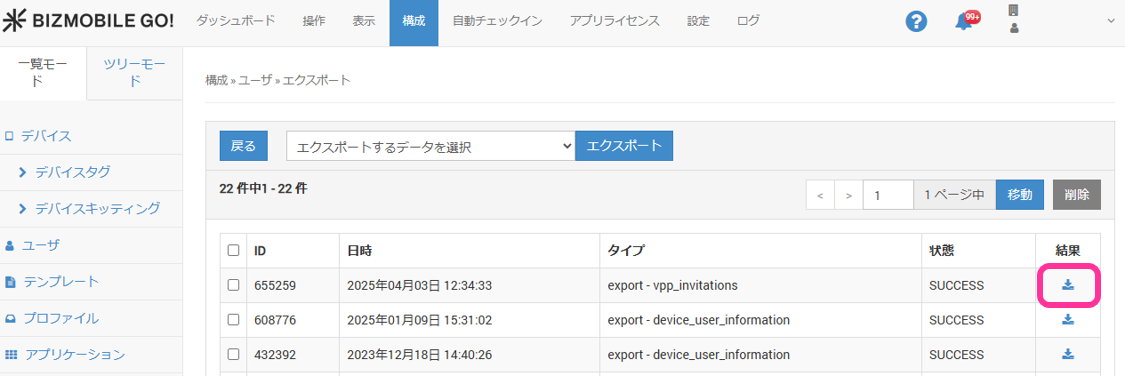
過去にエクスポートした情報も確認することができます。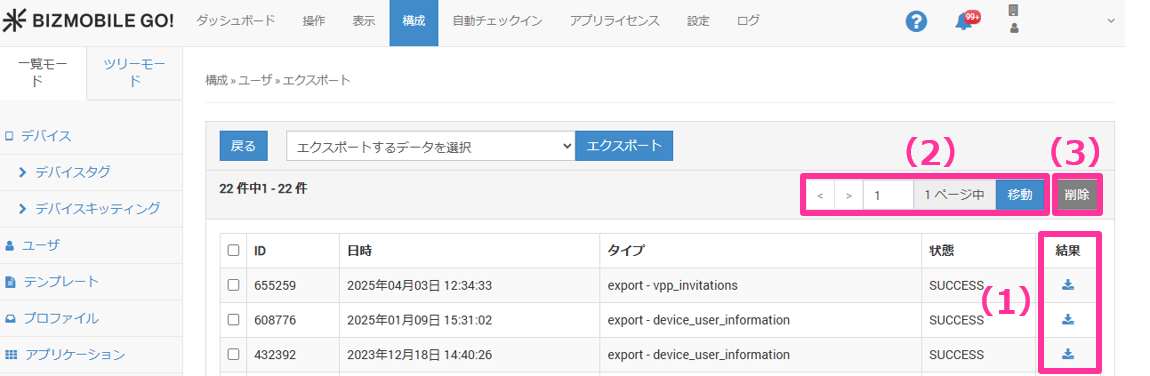
(1) 過去のエクスポートデータを再度ダウンロードできます
(2) エクスポートデータが複数ページ存在する場合、ページを移動できます
(3) チェックボックスを使用して不要になったエクスポートデータを削除できます
2.VPP招待と受諾を行う
以下の作業を、招待するユーザの数だけ実施します。
- 管理PCでブラウザを起動し、ダウンロードしたファイルの招待用URL(「InviteURL」)をコピー&ペーストすると、iTunesが開き、サインイン画面が表示されます。
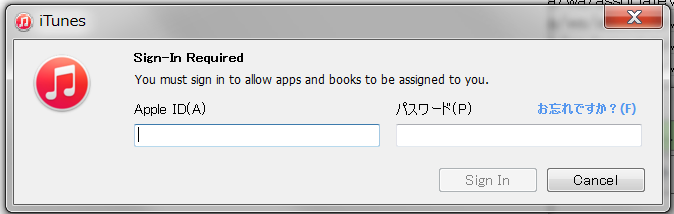
- 表示されたサインイン画面で招待するユーザのApple IDでログインすると「Terms and Conditions and Apple Privacy Policy」の画面が開くので、「I have read and agree to these term,s and conditions」にチェックを入れて[Agree]をクリックします。
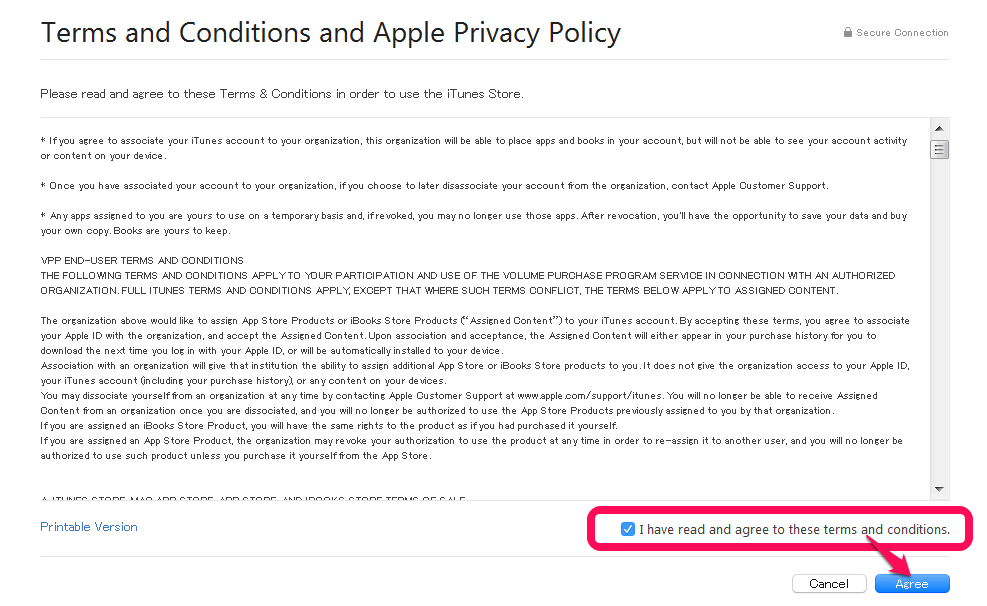
- 「割り当てを許可」画面が表示されると、以上で入力したユーザ(Apple ID)の招待と受諾は完了です。
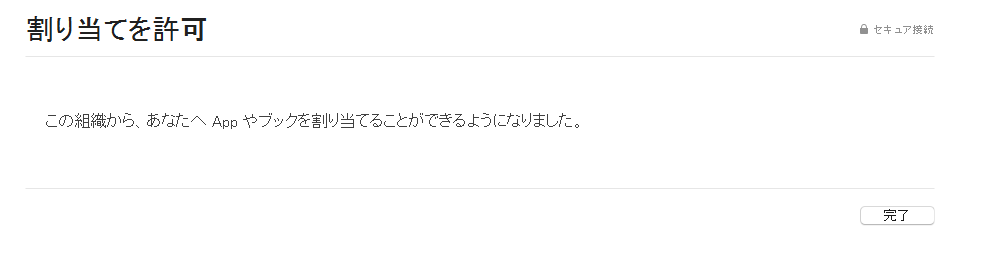
B.管理者がユーザを招待しユーザがデバイス上で受諾する
管理画面からデバイスの利用者へ招待メールを送信し、受諾の操作はデバイスの利用者がデバイス上で行い、受諾されるとVPPとの関連付けが完了します。
招待は管理画面でのユーザ作成時、またはユーザ情報のCSVファイルアップロードで行います。
- BizMobile Go!のユーザに登録されたメールアドレスへ、VPP招待メールを送信します
- デバイス利用者がAppleアカウントでサインインされたデバイスで招待を受諾します
招待を受諾することで、デバイスにサインインしているAppleアカウントおよびパスワードが管理者に通知されることはありません。
また、Appleアカウントはデバイス利用者が管理しているものを使用するため、管理者があらかじめ準備する必要もありません。
ユーザ作成画面でVPP招待を設定する
画面でのVPP招待はユーザ作成時のみ可能です。作成済みのユーザをVPPへ招待するには、後述の「CSVファイルでVPP招待を設定する」の手順を実施します。
|
メールアドレス |
VPP招待メールの送信先メールアドレスを入力します(VPP招待メールを使用する場合は入力必須)。 |
|
VPP招待メール |
「メールアドレス」欄に入力した送信先へVPP招待メールを送信するためのチェックを入れます。 |
作成中のユーザを「保存」するとVPP招待メールが送信されます。
CSVファイルでVPP招待を設定する
ユーザの作成およびユーザの更新で使用できます。
CSVサンプル(ユーザ作成、更新)
UserName,Name,EmailAddress,UserDescription,SendVPPInvitationEmail,Organizations
user1_id,,user1@sample.co.jp,,1,
サンプルの説明
・UserName:必須(ユーザーID)
・Name:任意(サンプルでは入力省略)
・EmailAddress:必須(メールアドレス)
・UserDescription:任意(サンプルでは入力省略)
・SendVPPInvitationEmail:必須「1」
・Organizations:任意(サンプルでは入力省略)
|
ヘッダ項目名 |
意味 |
|
EmailAddress |
VPP招待メールの送信先メールアドレスを指定します(VPP招待メールを使用する場合は入力必須)。 |
| SendVPPInvitationEmail | 「EmailAddress」欄で指定した送信先へVPP招待メールを送信するために、この項目に「1」を指定します。 「EmailAddress」設定とセットで使用します。 |
ユーザ情報CSVのアップロードが完了するとVPP招待メールが送信されます。
ユーザに送信される招待メールの例
管理者からVPP招待メールが送信されると、以下のようなメールがデバイスの利用者に届きます。
メールに記載されているURLに従ってデバイス上で操作を行うと受諾は完了です。
--- 招待メール(本文) ---
※本メールアドレスは送信専用です。返信いただいても回答できません。次のURLをタップし、VPP招待への承諾を行ってください。
https://buy.itunes.apple.com/WebObjects/MZFinance.woa/wa/associateVPPUserWithITSAccount?inviteCode.........
招待済みユーザの管理
必要に応じてユーザへVPP招待メールを再送信することができます。また、移動あるいは退職したユーザをリタイアさせてVPPの管理から外し、ユーザに割り当てられていたアプリライセンスを回収できます。
|
削除 |
ユーザを選択してこのボタンを押すことで、対象のユーザを削除します。 |
|
リタイア |
ユーザを選択してこのボタンを押すことで、対象となったユーザをVPPから退会させます。利用されていたライセンスが回収されますが、一度Retiredになると同一ユーザを再度VPPに招待することはできず、ユーザの再作成が必要となります。 |
|
VPPに招待 |
ユーザを選択してこのボタンを押すことで、VPP招待メールを送信します。送信対象は「VPP登録」がRegistered、Unregisteredとなっているユーザです。 |
VPPへユーザ招待が完了するまでのステータス遷移
ユーザ作成から始まりVPP招待の受諾が完了まで、VPPへのユーザ登録状態は以下のようにステータスで管理されます。
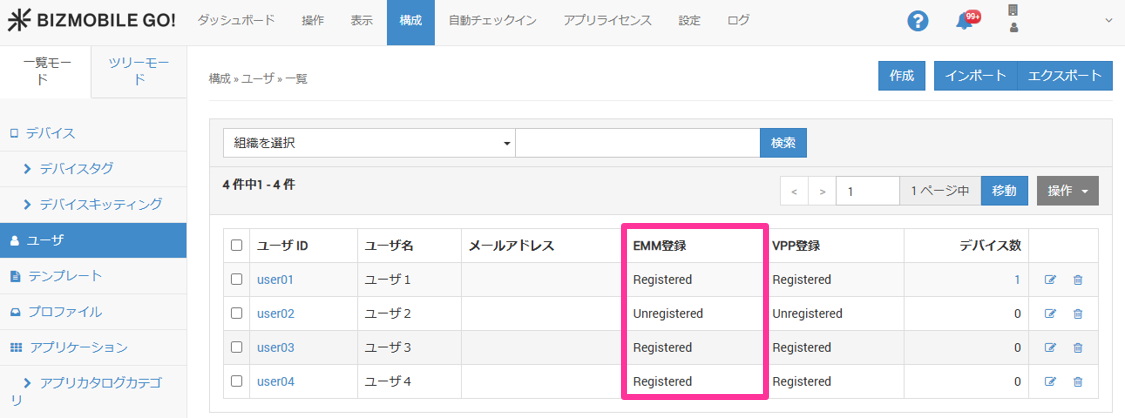
| ユーザ状態 | ユーザ招待ステータス | |
| 状態遷移 (1) → (4) |
(1) VPP招待を実施していない ユーザの作成直後でApple VPPサービスにユーザ登録が済んでいない状態(またはユニットのVPP設定が行われていない) |
Unregistered |
| (2) VPP招待は実施済みVPP受諾は行っていない Apple VPPサービスへのユーザ登録が完了しVPPへの招待あるいは招待後の受諾ができる状態 |
Registered | |
| (3) VPP招待とVPP受諾が完了 VPP招待が受諾されVPPアプリが利用できる状態 |
Associated | |
| (4) ユーザがVPPから退会(リタイア) VPPからユーザ登録が解除され、ユーザに割り当てられていたアプリのライセンスは回収される (ユーザを再度VPPに招待することはできず、ユーザの再作成が必要) | Retired |